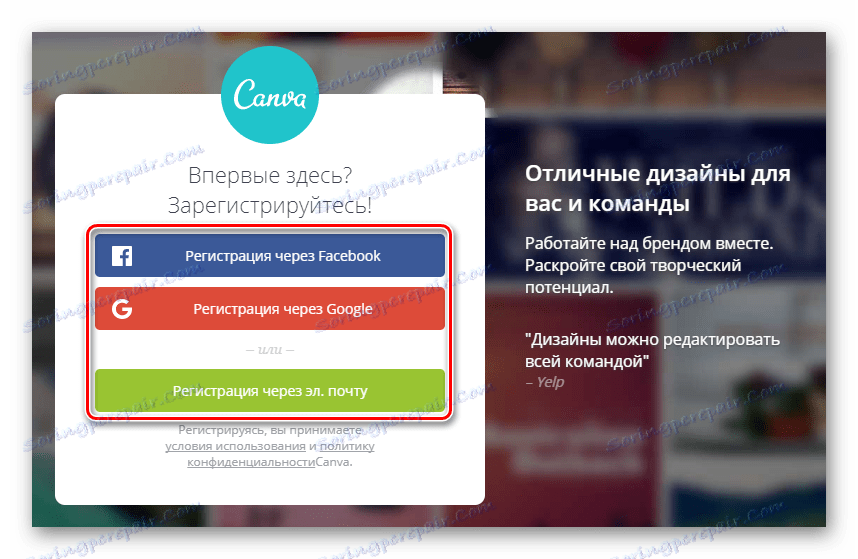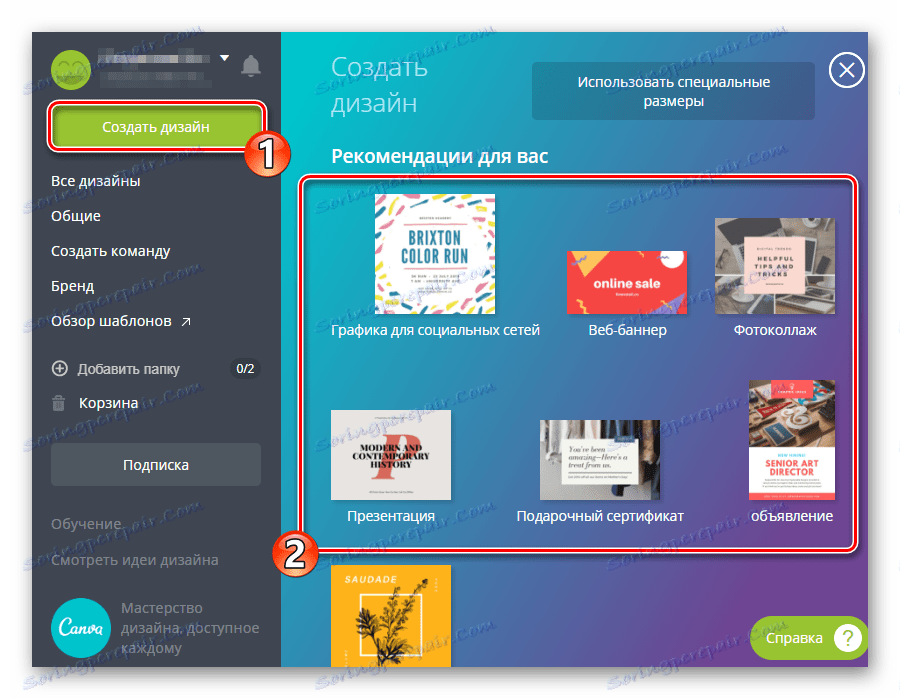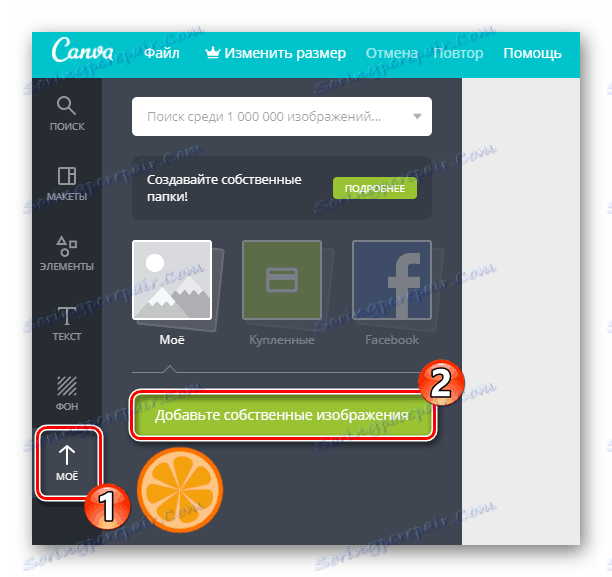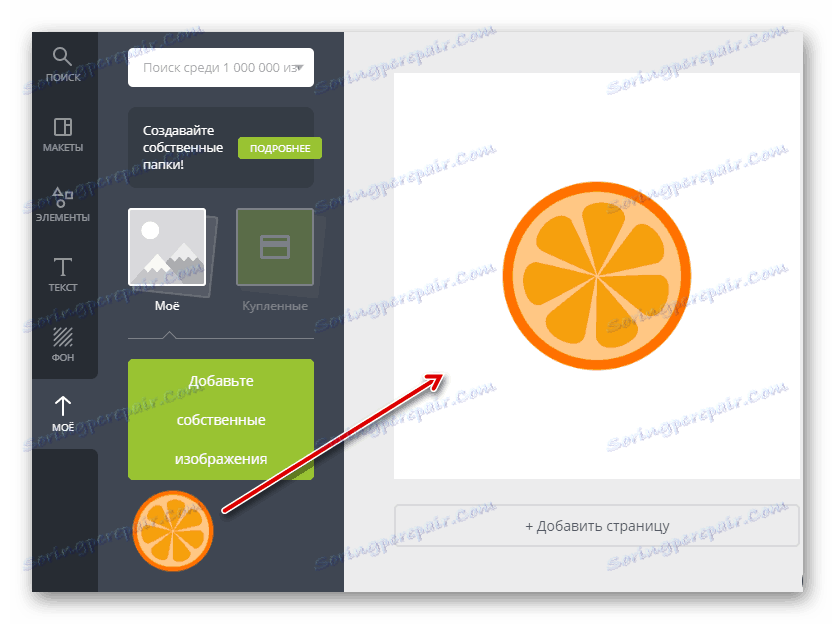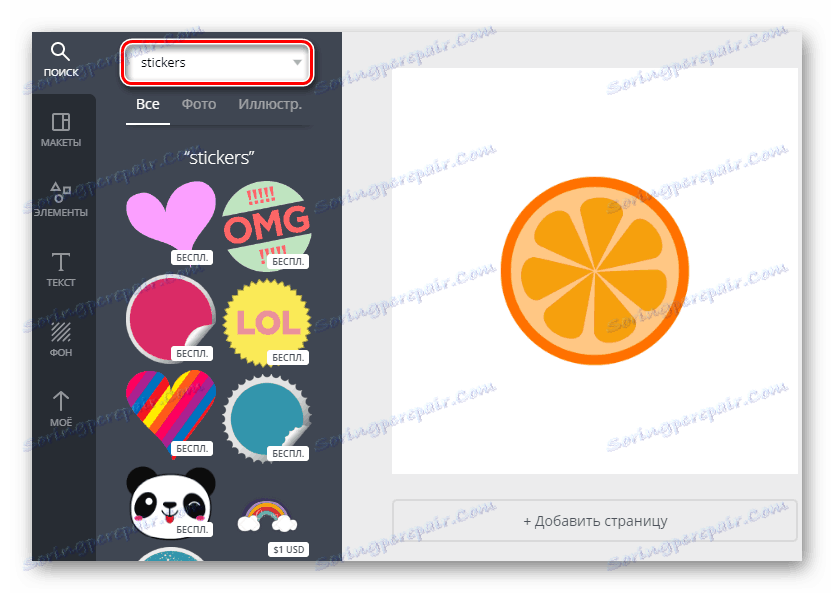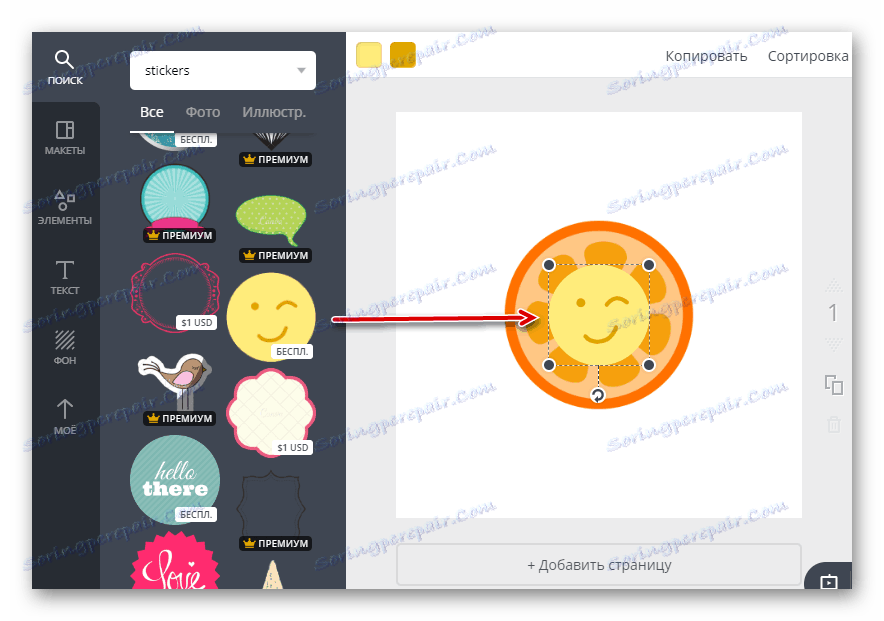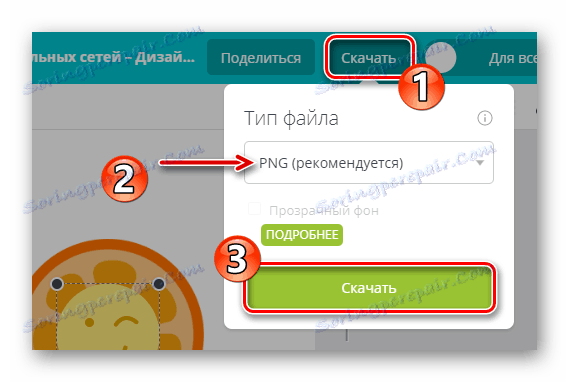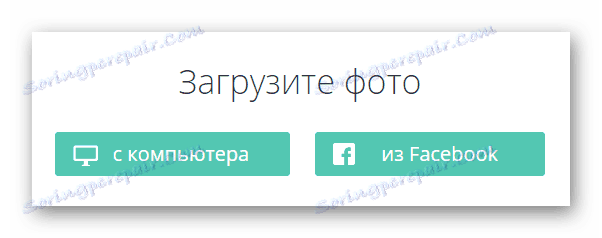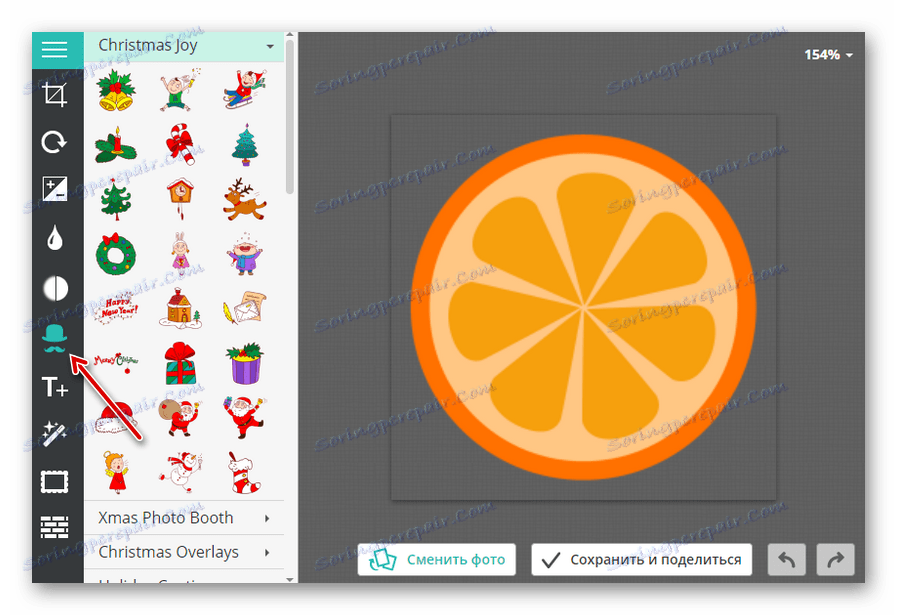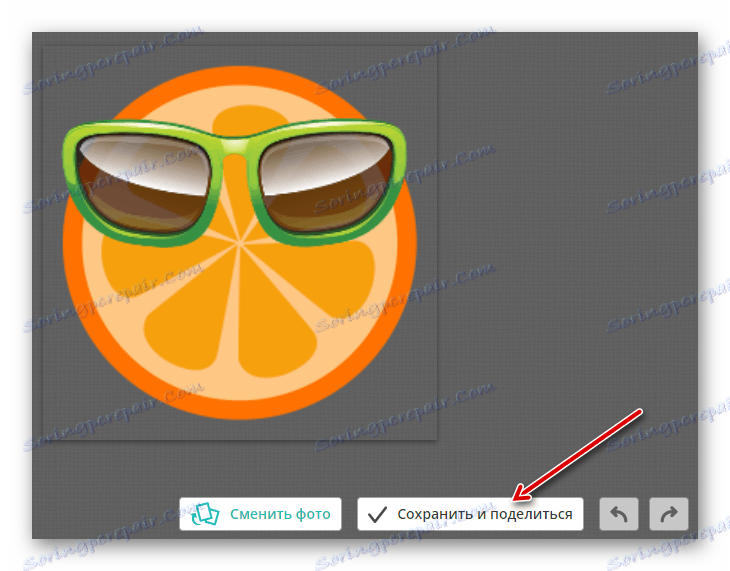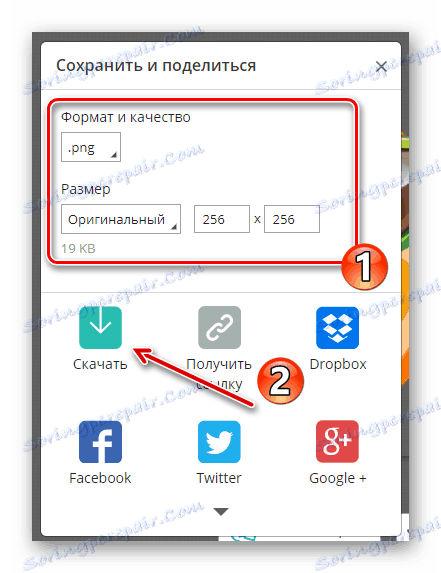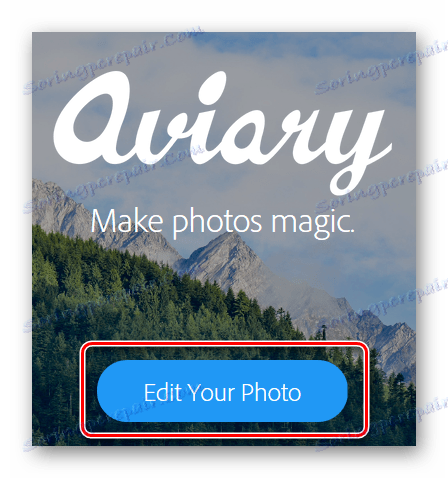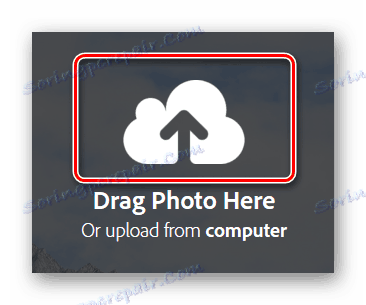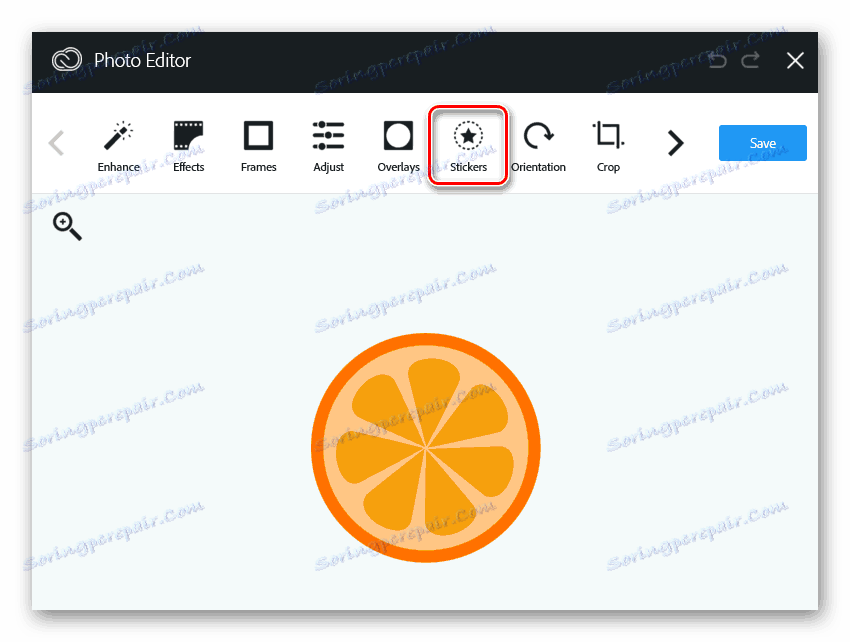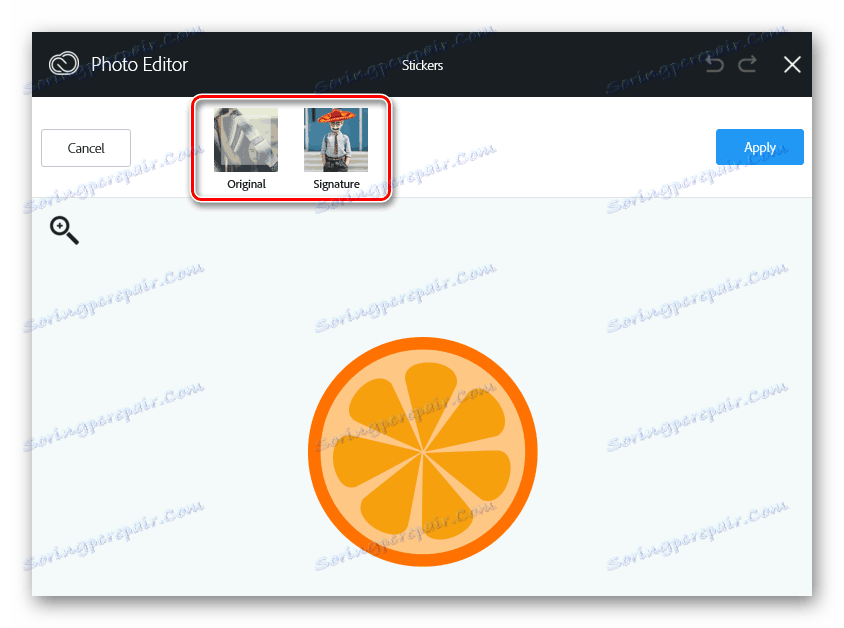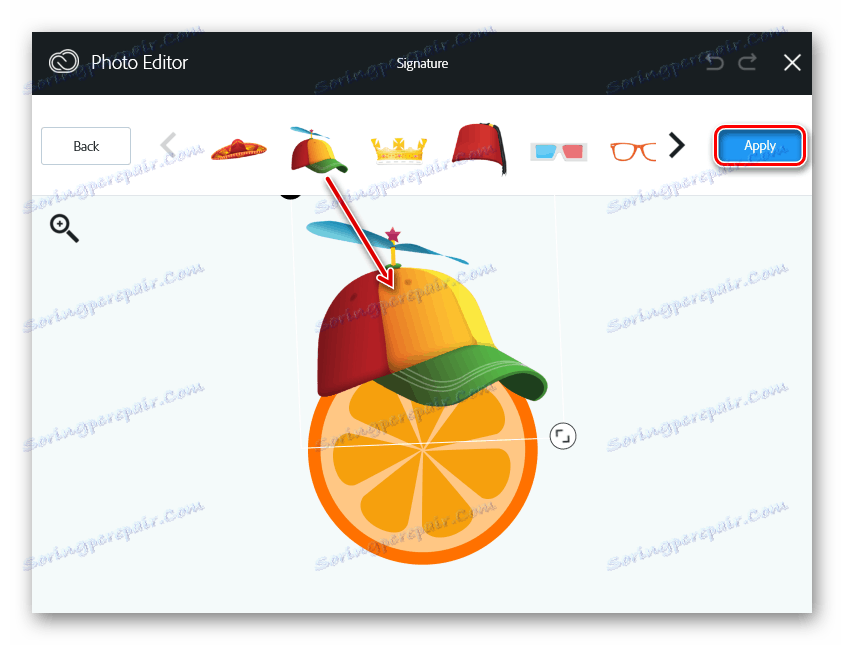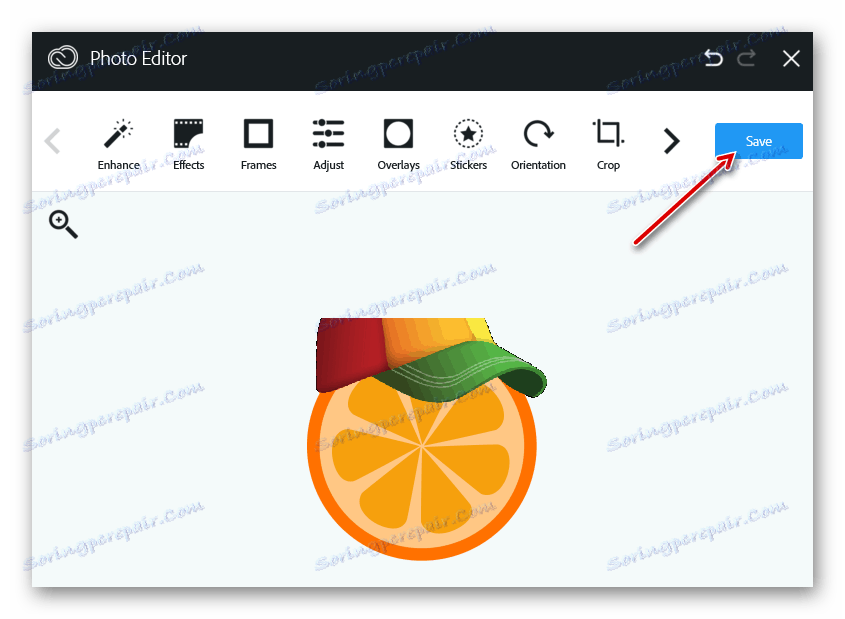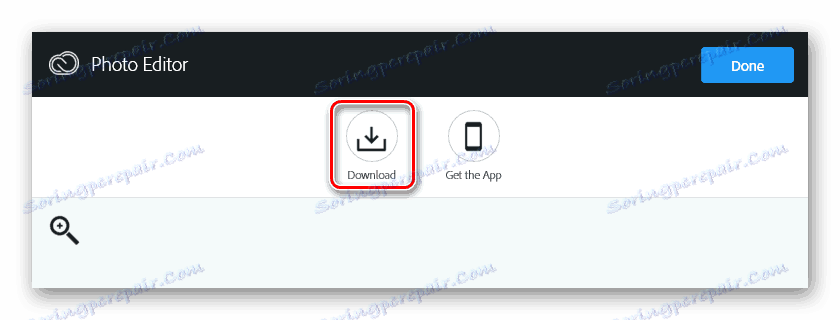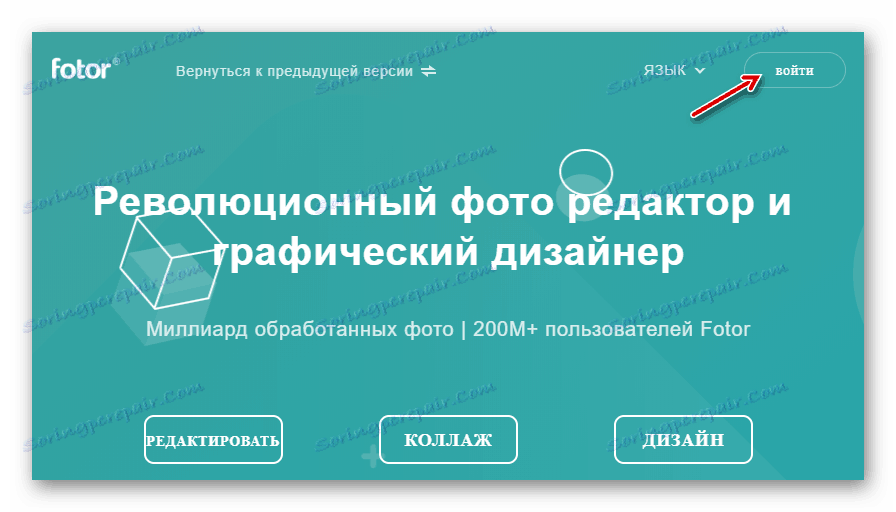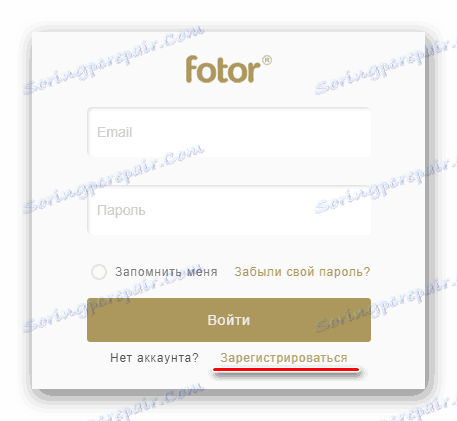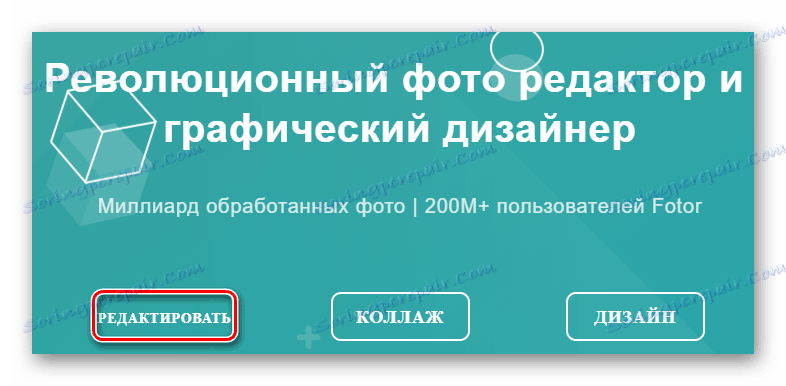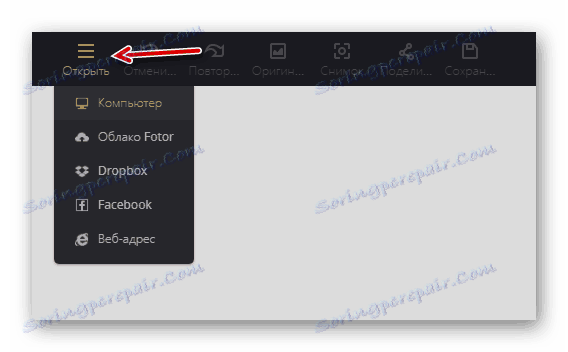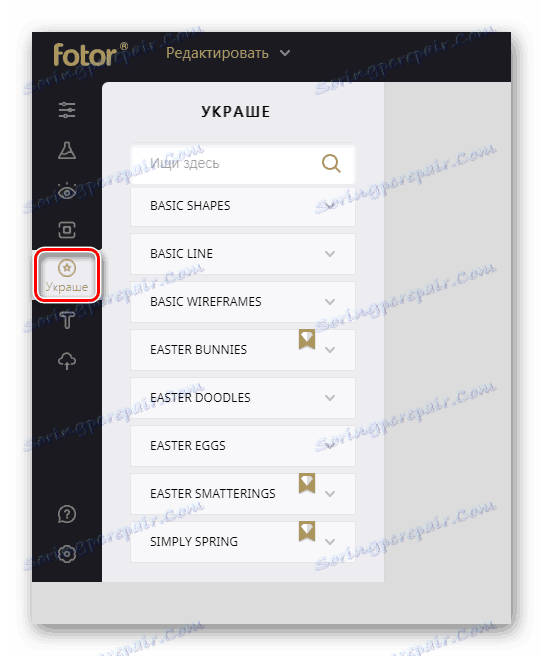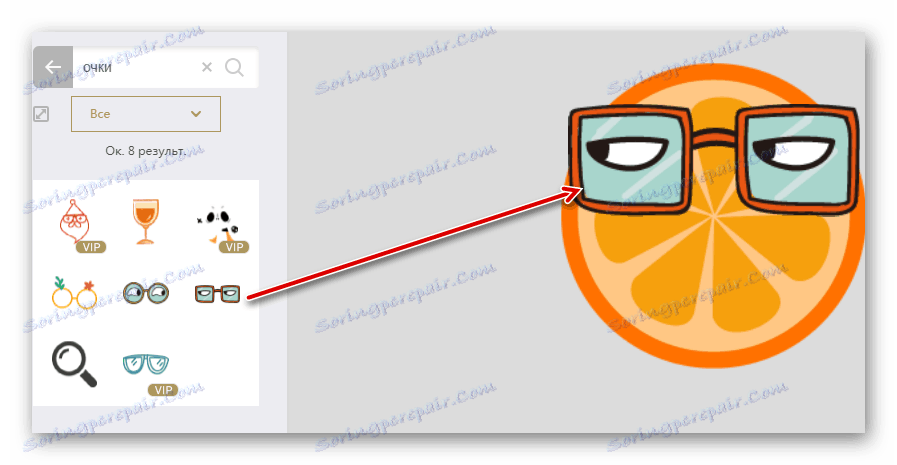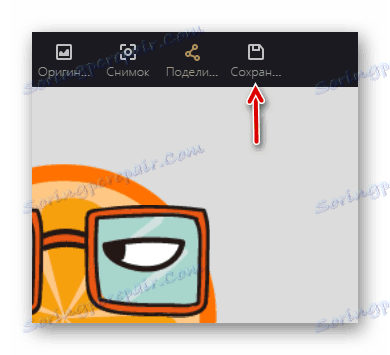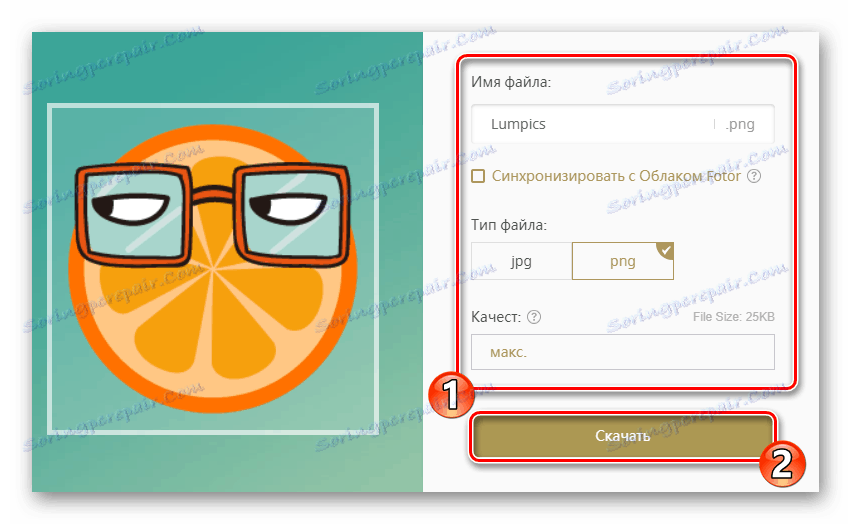Pridajte nálepku na fotografiu online
Pri spracovávaní fotografií pre pohľadnice alebo sociálne siete, používatelia dávajú prednosť tomu, aby im dali určitú náladu alebo správu s nálepkami. Ručné vytváranie týchto prvkov nie je vôbec nevyhnutné, pretože existuje pomerne málo online služieb a mobilných aplikácií, ktoré vám umožňujú prekrývať ich na obrázkoch.
Pozri tiež: Vytvorte samolepky VK
obsah
Ako pridať štítok na fotografiu online
V tomto článku sa budeme zaoberať webovými nástrojmi na pridávanie samolepiek na fotografie. Relevantné zdroje nevyžadujú zdokonalené schopnosti spracovania obrazu alebo grafického dizajnu: jednoducho vyberiete nálepku a aplikujete ju na obrázok.
Metóda 1: Canva
Jednoduchá služba pre úpravu fotografií a vytváranie obrázkov rôznych typov: pohľadnice, bannery, plagáty, logá, koláže, letáky, brožúry atď. K dispozícii je veľká knižnica samolepiek a odznakov, ktoré skutočne potrebujeme.
- Skôr než začnete pracovať s nástrojom, musíte sa na tomto mieste zaregistrovať.
![Zaregistrujte sa na Canva Online Service]()
Môžete to urobiť pomocou e-mailu alebo existujúcich účtov. Google a facebook , - Po prihlásení sa do svojho účtu budete presmerovaný na osobný účet spoločnosti Canva.
![Výber šablóny na vytváranie obrázkov v programe Canva]()
Ak chcete prejsť do webového editora, kliknite na tlačidlo "Vytvoriť dizajn" na paneli s ponukami na ľavej strane a zvoľte príslušnú z rozložení na stránke. - Ak chcete do programu Canva nahrať fotografiu, na ktorú chcete umiestniť nálepku, prejdite na kartu "My" , ktorá sa nachádza v bočnom paneli editora.
![Importovať obrázok do online služby Canva z pamäte počítača]()
Kliknite na tlačidlo "Pridať vlastné obrázky" a importujte požadovaný obrázok z pamäte počítača. - Pretiahnite vložený obrázok na plátno a upravte ho na požadovanú veľkosť.
![Pridaním načítaného obrázka do editora Canvas v programe Canva]()
- Potom v hore uvedenom vyhľadávacom paneli zadajte "samolepky" alebo "samolepky" .
![Vyhľadajte samolepky v online službe Canva]()
Služba zobrazí všetky samolepky, ktoré sú k dispozícii vo svojej knižnici, platenú a určenú na bezplatné použitie. - Samolepky môžete pridávať na fotografiu tým, že ich jednoducho pretiahnete na plátno.
![Pridaním nálepky k fotografii v online službe Canva]()
- Ak chcete prevziať hotový obrázok do počítača, použite tlačidlo "Prevziať" v hornom paneli ponuky.
![Stiahnite si hotový obrázok do počítača z online služby Canva]()
Vyberte požadovaný typ súboru - JPG, PNG alebo PDF - a znova kliknite na tlačidlo "Stiahnuť" .
V "arzenáli" tejto webovej aplikácie niekoľko stotisíc nálepiek na rôzne témy. Mnohé z nich sú k dispozícii zadarmo, takže nájdenie správnej fotografie pre vašu fotografiu nie je ťažké.
Metóda 2: Editor.Pho.to
Funkčný editor online obrázkov, ktorý vám pomôže rýchlo a presne spracovať fotografiu. Okrem štandardných nástrojov na spracovanie obrazu ponúka služba rôzne filtre, fotografické efekty, rámčeky a širokú škálu nálepiek. V tomto zdroji, rovnako ako všetky jeho komponenty, je úplne zadarmo.
- Editor môžete ihneď začať používať: od vás nie je žiadna registrácia.
![Začíname s online službou Editor.Pho.to]()
Stačí sledovať odkaz uvedený vyššie a kliknúť na položku Spustiť úpravu . - Odovzdajte fotografie z lokality z počítača alebo zo služby Facebook pomocou jedného z príslušných tlačidiel.
![Odovzdajte fotky do online služby Editor.Pho.to]()
- Na paneli s nástrojmi kliknite na ikonu s bradkou a fúziami - otvorí sa karta s nálepkami.
![Pridanie štítku na fotografiu v službe Editor.Pho.to online]()
Samolepky sú rozdelené do sekcií, z ktorých každá zodpovedá za konkrétny predmet. Štítok môžete umiestniť na fotografiu tak, že ju pretiahnete. - Ak chcete prevziať hotový obrázok, použite tlačidlo Uložiť a zdieľať .
![Príprava obrázkov v aplikácii Editor.Pho.to na stiahnutie]()
- Zadajte požadované parametre pre sťahovanie obrázka a kliknite na tlačidlo "Stiahnuť" .
![Export hotových obrázkov z online služby Editor.Pho.to]()
Služba je ľahko použiteľná, bezplatná a nevyžaduje zbytočné kroky, ako je registrácia a počiatočné nastavenie projektu. Jednoducho odovzdajte fotografiu na stránku a pokračujte v jej spracovaní.
Metóda 3: Voliéra
Najpohodlnejší online editor fotografií od spoločnosti, ktorá vyvíja profesionálny softvér - Adobe. Služba je úplne zadarmo a obsahuje pomerne širokú škálu nástrojov na úpravu obrázkov. Ako ste pochopili, Voliéra vám tiež umožňuje pridať samolepky na fotografiu.
- Ak chcete do editora pridať obrázok, na hlavnej stránke zdroja kliknite na tlačidlo Upraviť fotku.
![Importovať obrázok do služby online Aviary]()
- Kliknite na ikonu oblaku a importujte obrázok z počítača.
![Odovzdajte fotografie do služby online Aviary z pamäte počítača]()
- Po nahranom nahratom obrázku v oblasti editora fotografií prejdite na záložku nástrojov "Samolepky" .
![Voliéra on-line foto editora okna]()
- Nájdete tu iba dve kategórie samolepiek: "Originál" a "Podpis" .
![Kategórie samolepiek v editore online Aviary]()
Počet samolepiek v nich je malý a nebude možné nazývať túto "odrodu". Napriek tomu sú stále tam a niektorí určite prídu na váš vkus. - Ak chcete do obrázka pridať samolepku, presuňte ju na plátno, umiestnite ju na správne miesto a upravte ju na požadovanú veľkosť.
![Prekrytie nálepky na obrázok v online službe Voliéra]()
Zmeny použite kliknutím na tlačidlo "Použiť" . - Ak chcete obrázok exportovať do pamäte počítača, použite tlačidlo "Uložiť" na paneli s nástrojmi.
![Exportujte fotografie do počítača prostredníctvom služby online Aviary]()
- Kliknutím na ikonu "Prevzatie" stiahnete hotový súbor PNG.
![Sťahovanie hotových obrázkov z Voliera do počítača]()
Toto riešenie, ako napríklad Editor.Pho.to, je najjednoduchšie a najrýchlejšie. Rozsah samolepiek, samozrejme, nie je taký veľký, ale je celkom vhodný na použitie.
Metóda 4: Fotor
Výkonný webový nástroj na vytváranie koláží, návrhových prác a úprav obrázkov. Zdroj je založený na jazyku HTML5 a okrem mnohých druhov fotografických efektov a nástrojov na spracovanie obrázkov obsahuje rozsiahlu knižnicu nálepiek.
- Je možné vykonať manipuláciu s fotografiou v aplikácii Fotor bez registrácie, aby ste však mohli ušetriť výsledok vašej práce, ale stále musíte vytvoriť účet na webe.
![Začnite registrovať v online službe Fotor]()
Ak to chcete urobiť, kliknite na tlačidlo "Prihlásenie" v pravom hornom rohu hlavnej stránky služby. - V rozbaľovacom okne kliknite na odkaz "Registrovať" a prejdite jednoduchým postupom vytvorenia účtu.
![Vytvorenie účtu v aplikácii Fotor]()
- Po prihlásení kliknite na "Upraviť" na hlavnej stránke služby.
![Domovská stránka online služby Fotor]()
- Importujte fotografiu do editora pomocou karty Otvoriť .
![Importujte fotografie do online služby Fotografie]()
- Prejdite na nástroj Dekorácie a zobrazte dostupné samolepky.
![Knižnica samolepiek v online fotografickom editore Fotor]()
- Pridaním samolepiek na fotografiu, ako aj v iných podobných službách sa implementuje presunutím do pracovného priestoru.
![Pridávanie samolepiek na fotografiu v online službe Fotor]()
- Konečný obrázok môžete exportovať pomocou tlačidla Uložiť na hornom paneli ponuky.
![Prejdite do ponuky exportu obrázkov v aplikácii Fotor]()
- V rozbaľovacom okne zadajte požadované parametre výstupného obrazu a kliknite na tlačidlo "Stiahnuť" .
![Stiahnutie hotového obrázka z online editoru Fotor]()
V dôsledku týchto akcií bude upravená fotka uložená do pamäte počítača.
Knižnica samolepiek služby Fotor môže byť užitočná najmä pre tematické výtlačky. Tu nájdete originálne nálepky venované vianočným, novoročným, veľkonočným, halloweenovým a narodeninám, ako aj iným sviatkom a ročným obdobiam.
Pozri tiež: Online služby pre rýchlu tvorbu obrázkov
Pokiaľ ide o definíciu najlepšieho riešenia všetkých uvedených, preferencia rozhodne stojí za to dať editoru online Editor.Pho.to. Služba nielenže zhromaždila obrovský počet samolepiek pre každý vkus, ale poskytuje každému z nich úplne zadarmo.
Napriek tomu každá služba popísaná vyššie ponúka svoje vlastné nálepky, ktoré sa vám môžu páčiť. Skúste vybrať najvhodnejší nástroj pre seba.